Skriva ut foton från en smarttelefon/surfplatta
Det här avsnittet beskriver hur du skriver ut foton med Canon PRINT Inkjet/SELPHY.
Se nedan för mer information om hur du hämtar Canon PRINT Inkjet/SELPHY.
-
Öppna det bakre fackets lock (A). Dra rakt upp och vik tillbaka pappersstödet (B).
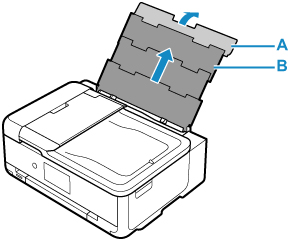
-
Öppna luckan för matningsfacket (C).
-
Skjut den högra pappersledaren (D) för att öppna båda pappersledarna.
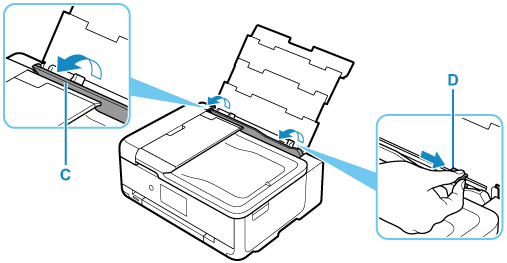
-
Fyll på fotopapper i stående orientering MED UTSKRIFTSSIDAN VÄND UPPÅT.
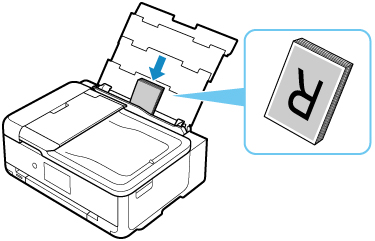
-
Justera höger pappersledare (D) mot pappersbuntens båda sidor.
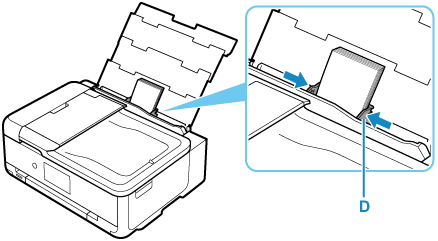
-
Stäng luckan för matningsfacket (C) försiktigt.
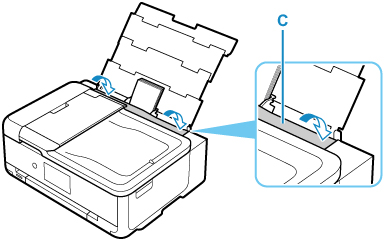
När du har stängt luckan för matningsfacket visas registreringsskärmen för pappersinformation för det bakre facket på pekskärmen.
-
Om sidstorlek och medietyp på pekskärmen matchar storlek och typ för det papper som fyllts på i det bakre facket väljer du Ja (Yes).
Om inte, väljer du Byt (Change) för att ändra inställningarna utifrån storlek och typ för det påfyllda papperet.
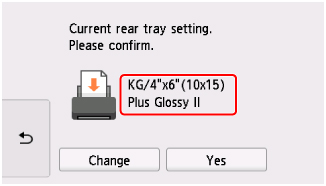
-
Öppna manöverpanelen (E) och dra sedan ut utmatningsfacket (F) och pappersutmatningsstödet (G).
Se till att öppna manöverpanelen innan du skriver ut. Om manöverpanelen är stängd kommer skrivaren inte att börja skriva ut.
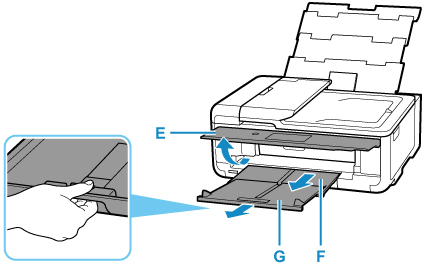
-
Starta
 (Canon PRINT Inkjet/SELPHY) på din smarttelefon/surfplatta.
(Canon PRINT Inkjet/SELPHY) på din smarttelefon/surfplatta. -
Välj Fotoutskrift (Photo Print) på Canon PRINT Inkjet/SELPHY.
Listan över foton som sparats på smarttelefonen/surfplattan visas.
-
Välj ett foto.
Du kan även välja flera foton samtidigt.
-
Ange antal kopior, pappersstorlek osv.
-
Välj Skriv ut (Print).

